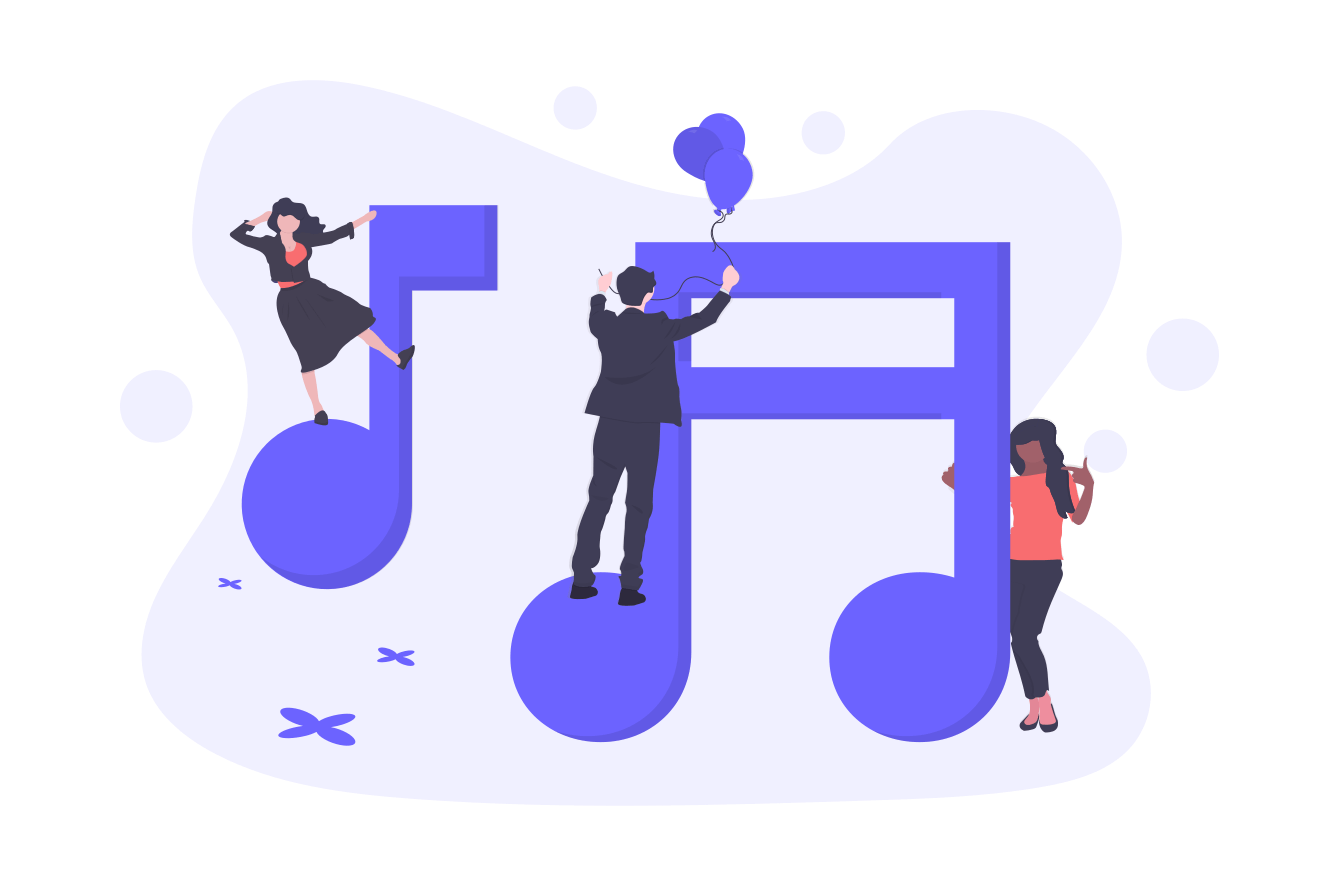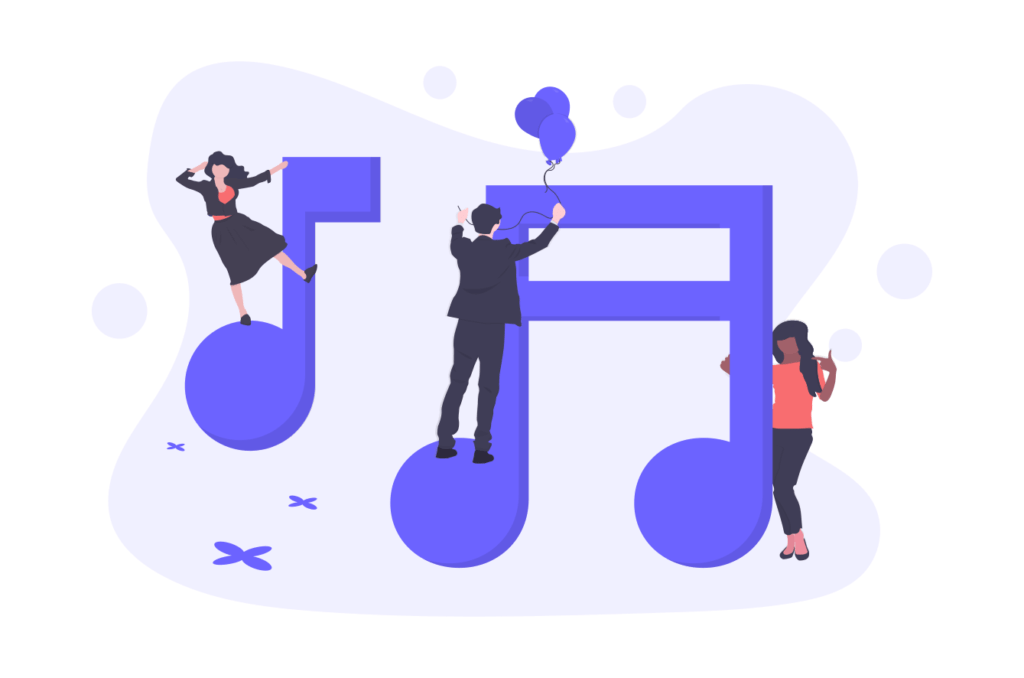
会社や学校など、打ち合わせや会議でオンライン会議が主流となりつつある今、
「Zoom会議で動画の音声って共有できるの!?」
と、悩んだことはあるのではないでしょうか?
会議で動画を画面共有したら、「動画の音声が聞こえないです!」と言われたら焦りますよね。
そこで本記事では、画像を使って、中学生でも分かるレベルで
丁寧に解説していきたいと思います!
この記事は、Zoomで動画の音声を共有する方法を知りたい方に役立つ記事です。
では、さっそく、紹介していきます!
※PCへのZoomのダウンロード方法はこちらの記事で紹介しています↓
【画像付きで簡単】中学生でも分かる!PCへのZoomのダウンロード方法
Zoom会議で動画の音声を共有できるの?
共有できます!
ただ、事前に設定をしないと、動画の音声は相手側に聞こえません。
以下、操作方法です(とても簡単です!)。
Zoom会議で動画の音声を共有する方法
まず、動画を画面共有します。
操作方法を知っている方は【ステップ3】へ飛ばしてください
【ステップ1】
Zoom画面の下側の「画面の共有」(緑色)をクリック
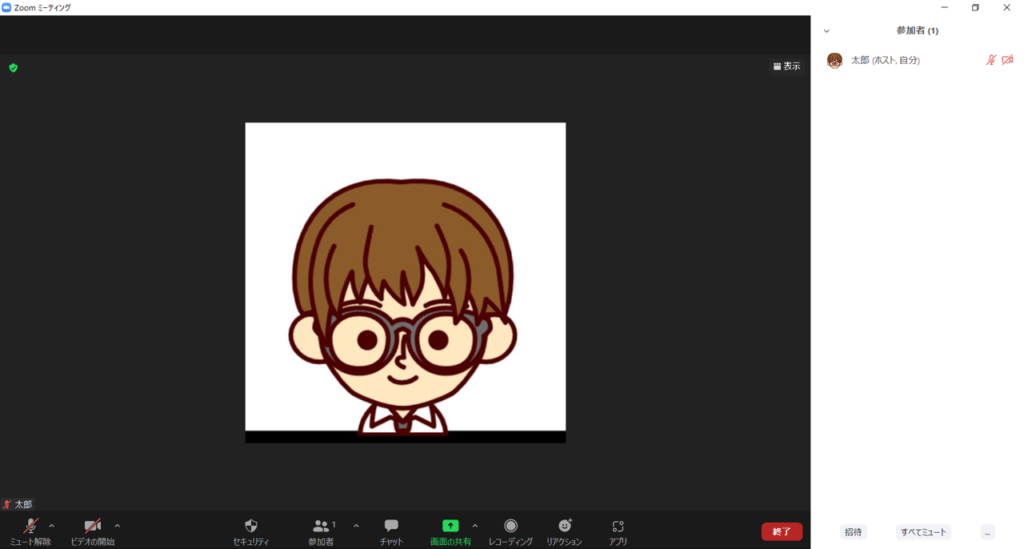

【ステップ2】
①画面共有したいデータ(動画)を選択し、
②「共有」をクリック
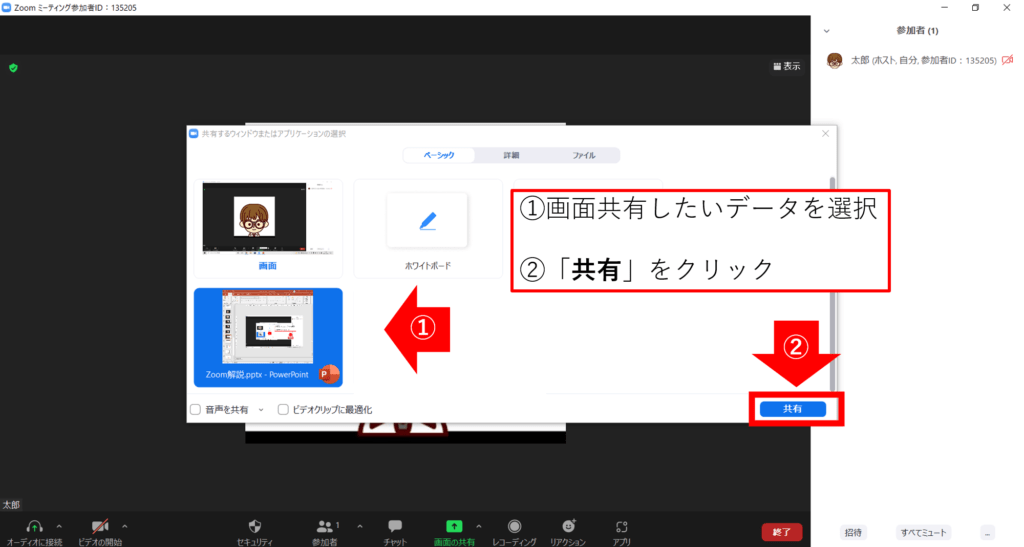
【ステップ3】※重要
①画面上側に出てくる「詳細」をクリック
②「音声を共有」をクリック
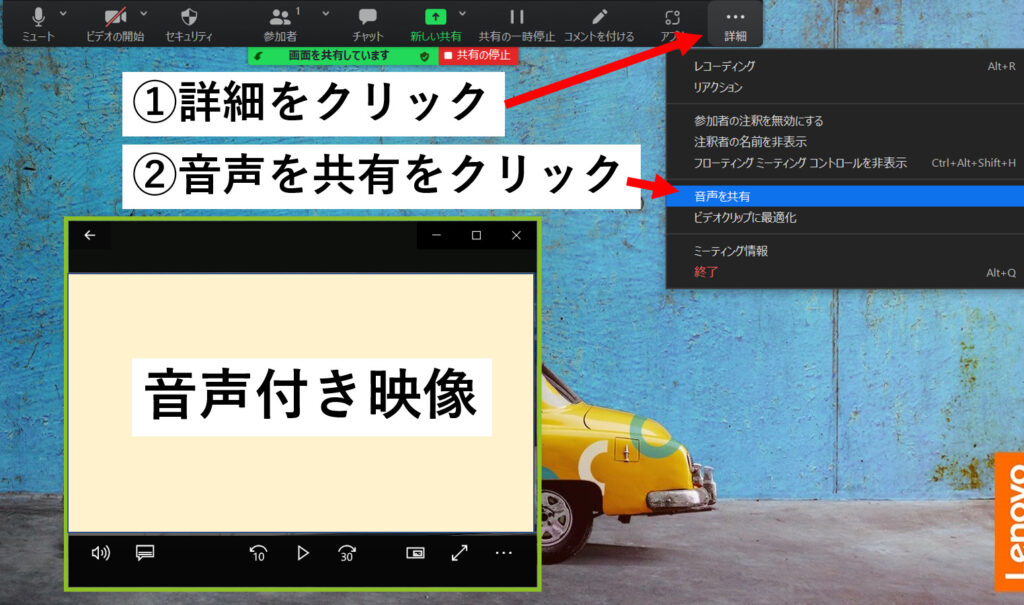

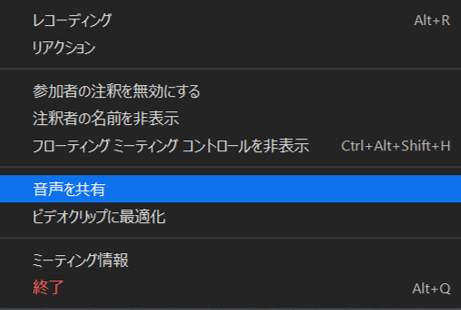
「音声を共有」にチェックマークが付けばOKです
これで、相手側に動画の音声も共有されます!
ちなみに動画の音声を共有しても、
こちらの声も、もちろん聞こえます。
以上です!
お疲れさまでした!
まとめ
画像を使って、Zoom会議で動画の音声を共有する方法について紹介させていただきました。
今回、紹介した内容を参考にZoom会議を円滑に開催しましょう!
≫【画像付き 中学生でも分かる!】自分でZoom会議を主催する方法 【会議の案内から当日の操作まで解説】